ホームページ >ソフトウェアチュートリアル >コンピューターソフトウェア >pptの背景を一括で変更する方法 pptの背景を一括で変更する方法
pptの背景を一括で変更する方法 pptの背景を一括で変更する方法
- 王林転載
- 2024-01-02 21:54:3917622ブラウズ
皆さんもさまざまな PPT を見たり、自分で作成したりしたことがあると思いますが、PPT を作成するとき、通常、ページにカラー背景や写真背景などの特定の背景効果を設定します。将来、PPT の背景を一律に変更する必要がある場合、PPT の背景を一律に変更する方法をご存知ですか?実は操作方法は非常に簡単ですので、必要な場合は以下をご覧ください。

ツール/マテリアル
システム バージョン: Windows10 システム
ブランド モデル: Huawei MateBook 14s
とはppt の背景 統一置換
1. まず、ppt ソフトウェアを開きます。
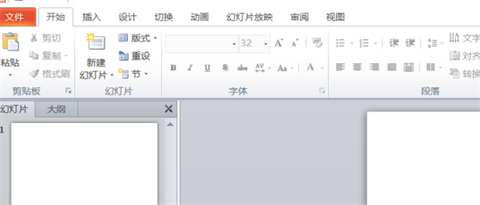
2. 次に、[表示] をクリックします。
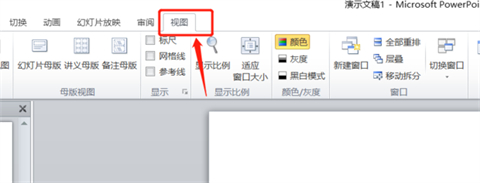
3. 次に、スライド マスターを選択します。
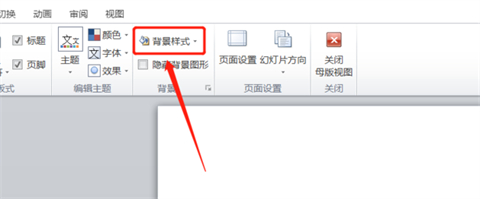
4. 次に、背景スタイルをクリックします。
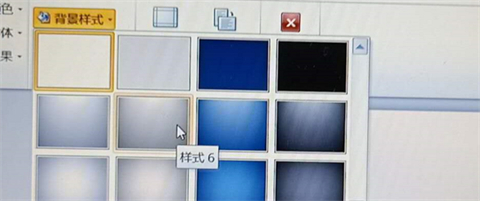
5. 次に、背景画像を選択します。
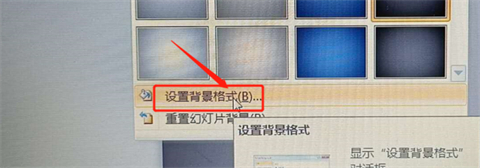
#6. 次に、クリックして背景の形式を設定します。
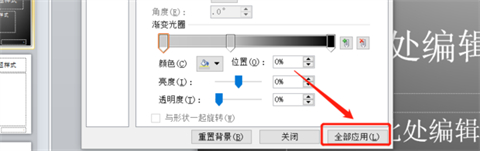
#7. 次に、関連する設定を行い、「すべて適用」をクリックします。
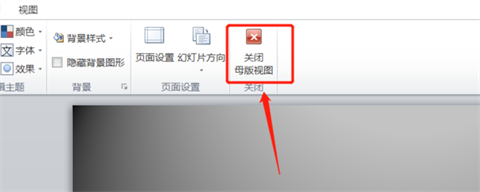
#8. 最後に、PPT の背景をバッチで変更できます。
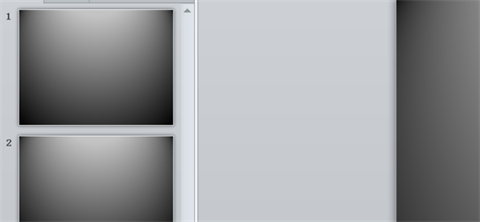
概要:
1. まず、ppt ソフトウェアを開きます。
2. 次に、[表示] をクリックします。
3. 次に、スライド マスターを選択します。
4. 次に、背景スタイルをクリックします。
5. 次に、背景画像を選択します。
6. 次に、クリックして背景の形式を設定します。
7. 次に、関連する設定を行い、「すべて適用」をクリックします。
8. 最後に、PPT の背景をバッチで変更できます。
以上がpptの背景を一括で変更する方法 pptの背景を一括で変更する方法の詳細内容です。詳細については、PHP 中国語 Web サイトの他の関連記事を参照してください。

